Le code d'erreur 0xc00d36e5 rendra votre vidéo illisible et c'est un problème assez courant avec le lecteur Windows Media. Mes vidéos ne sont pas lisibles sur mon PC Windows 10 et je reçois le code d'erreur 0xc00d36e5. Comment puis-je corriger ce code d'erreur et regarder mes vidéos MP4 ? Si vous êtes bloqué par cette erreur, ne paniquez pas car il existe des solutions pour vous en débarrasser et rendre à nouveau vos vidéos lisibles.
Partie 1 : Qu'est-ce que l'erreur 0xc00d36e5 ?
Vous avez peut-être des vidéos de qualité et vous pensiez que tout était en place. Cependant, lors de l'édition de vos précieuses vidéos, vous constatez une erreur de 0xc00d36e5 sous Windows 10 et vous ne pouvez pas lire vos vidéos. Il s'avère que ces vidéos ne pourront plus jamais être lues, à moins que vous ne fassiez quelque chose pour les réparer...
1. Que signifie 0xc00d36e5 ?
Cela peut être frustrant quand on voit l'erreur 0xc00d36e5. Cette erreur est un code d'erreur qui se produit généralement lorsque vous essayez de lire des vidéos dans Windows Media Player. La bonne nouvelle est que vous pouvez corriger ce code d'erreur. Il s'avère que ce problème est constaté sous Windows 10, Windows 7 et Windows 8.1.
2. Quelles sont les causes des erreurs 0xc00d36e5 dans les vidéos
Le code d'erreur 0xc00d36e5 des vidéos a plusieurs causes. Il se peut qu'il y ait un problème de configuration avec certains des fichiers système. Outre les problèmes de compatibilité, votre vidéo peut également être corrompue. Voici quelques causes en détail :
- Le type de fichier n'est pas pris en charge par le lecteur Windows Media. En essayant d'ouvrir certains fichiers vidéo avec votre Windows Media Player, vous rencontrerez ce code d'erreur car le logiciel de lecture de médias ne prend pas en charge le fichier. L'incompatibilité avec le lecteur multimédia peut donc donner lieu à cette erreur
- Problème de matériel. Un câble USB défectueux peut également générer ce code d'erreur. Cela se produit lorsque vous essayez d'ouvrir des fichiers vidéo stockés en externe, comme sur des cartes SD ou des disques durs externes. Cela signifie simplement que le disque de stockage du fichier vidéo peut être corrompu.
- Système corrompu. La plupart des gens ont signalé que ce code d'erreur se produisait lorsqu'ils utilisaient des extensions Windows corrompues. Cela se produit lorsqu'ils lisent les vidéos. De plus, le fichier vidéo peut être corrompu ou il se peut que les fichiers système ne soient pas correctement configurés.
Partie 2 : Comment corriger l'erreur vidéo 0xc00d36e5 sous Windows
En règle générale, si votre fichier vidéo est en parfait état et que le lecteur multimédia est compatible, vous ne devriez pas avoir d'erreur vidéo 0xc00d36e5 dans Windows. Cependant, les choses ne se passent pas toujours comme prévu car d'autres facteurs, comme un code d'erreur, peuvent empêcher la lecture du fichier vidéo comme prévu. Voici quelques solutions simples que vous pouvez utiliser pour résoudre le problème d’erreur 0xc00d36e5 :
Étape 1 : Utiliser le lecteur média VLC
La solution la plus simple pour corriger l'erreur vidéo 0xc00d36e5 sous Windows est d'utiliser le lecteur multimédia VLC. Mieux encore, cette méthode fonctionne également si vous avez des problèmes de corruption de fichiers vidéo. Pour résoudre ce problème, suivez les étapes ci-dessous :
- Téléchargez VLC Media Player si vous ne l'avez pas déjà installé sur votre système.

- Allez dans Outils et cliquez sur Préférence.
- Cliquez sur Entrée et Codecs. Cela vous dirigera vers la fonction "Toujours réparer".
- Ensuite, sélectionnez l'option Toujours réparer.
- Pour terminer, cliquez sur le bouton "Enregistrer". Vous pouvez maintenant vérifier si le lecteur multimédia lit la vidéo.
Étape 2 : Ajouter le fichier vidéo sur une autre clé USB ou lire le film avec un autre lecteur multimédia
Les périphériques de stockage externes corrompus, y compris les clés USB, provoquent généralement le code d'erreur 0xc00d36e5. De ce fait, vos fichiers vidéo ne seront pas lus. Essayez plutôt de résoudre ce problème en changeant votre clé USB. Vous pouvez transférer les fichiers vidéo sur une autre clé USB et les lire à partir de là. Une autre option consiste à transférer les fichiers sur le disque dur de votre ordinateur et à essayer de les lire à partir de celui-ci.
Il est possible que la clé USB ne soit pas le responsable du problème. Le lecteur Windows Media a des limites en ce qui concerne la prise en charge des formats de fichiers vidéo. Si vous avez cette erreur avec Windows Media Player, envisagez de lire les mêmes vidéos avec VLC. En effet, le lecteur multimédia VLC prend en charge un large éventail de formats vidéo. Il n'est donc pas étonnant que le lecteur multimédia VLC lise certains formats vidéo que le lecteur multimédia Windows ne peut pas lire.
Étape 3 : Effectuer une analyse SFC
Vous pouvez également obtenir le code d'erreur 0xc00d36e5 si vous avez des fichiers vidéo corrompus. Voici ce que vous devez faire pour scanner vos fichiers système :
- Tout d'abord, sous Windows 10, appuyez simultanément sur les touches Windows et X de votre clavier.

- Sélectionnez Administrateur pour faire apparaitre la fenêtre d'invite de commande.
- Dans l'invite de commande, entrez SFC/SCANNOW. Ensuite, appuyez sur la touche Retour pour lancer le processus de réparation et d'analyse des fichiers systèmes.
- Une fois le scan SFC terminé, redémarrez votre ordinateur.
Étape 4 : Effectuer un Clean Boot de votre ordinateur
Si vous avez récemment installé un module d'extension sur votre ordinateur, il est possible que celui-ci cause des problèmes avec votre système, ce qui peut provoquer une erreur vidéo 0xc00d36e5 sous Windows. La meilleure solution est de le désinstaller. Vous pouvez également résoudre ce problème d'erreur en effectuant un "Clean Boot" (ou démarrage minimal) sur votre ordinateur. Ce "Clean Boot" désactive les applications qui s'exécutent en arrière-plan. Ces applications peuvent provoquer cette erreur et empêcher la lecture de votre vidéo. Voici comment effectuer un Clean Boot sous Windows :
- Appuyez simultanément sur les touches Windows et R pour ouvrir l'onglet de recherche.
- Dans la fenêtre de Recherche, tapez msconfig et cliquez sur OK pour lancer l'onglet Général. Ensuite, cliquez sur le Démarrage sélectif et décochez la case Charger les éléments du système. Cochez les cases Utiliser la configuration de démarrage d'origine et Charger les services du système.

- Tout en bas de la fenêtre, cocher la case Masquer tous les services Microsoft.
- Cliquez sur le bouton "Désactiver tout".
- Appuyez sur Appliquer et OK, puis redémarrez votre ordinateur.
Étape 5 : Utiliser Wondershare Repairit
Si vous n'avez pas trouvé de solution pour corriger l’erreur 0xc00d36e5 avec votre vidéo, il est conseillé d'utiliser le logiciel Wondershare Repairit. L'erreur est probablement due à une corruption du fichier vidéo. C'est là que Wondershare Repairit peut être d'une grande utilité. Il corrige divers types de corruption vidéo qui provoquent des erreurs vidéo. C'est même mieux car Repairit permet également de réparer les corruptions d'en-tête, de curseur, d'image, les erreurs de mouvement de la vidéo, ainsi que bien d'autres choses encore. Il supporte les formats vidéo suivants : MOV, MP4, M2TS, MKV, MTS, 3GP, AVI et FLV.
Avec deux modes de réparation vidéo, Repairit est capable de corriger le code d'erreur 0xc00d36e5 de vos vidéos. La réparation rapide corrige diverses erreurs vidéo. Si cette erreur persiste après avoir essayé le mode de réparation rapide, vous pouvez utiliser le mode de réparation avancée. Le mode de réparation avancée répare les vidéos en analysant les données et la technologie contenues dans une vidéo d'exemple issu du même appareil et du même format que le fichier corrompu. Vous pouvez utiliser Wondershare Repairit en suivant les étapes suivantes :
Étape 1 : Installer Wondershare Repairit
Tout d'abord, téléchargez et installez le logiciel Wondershare Repairit sur votre ordinateur. Ensuite, sélectionnez le fichier vidéo avec le code d'erreur 0xc00d36e5 pour l’ajouter dans le programme. Vous pouvez l'ajouter en le faisant simplement glisser-déposer sur l’espace réservé à cet effet.

Étape 2 : Utiliser le mode de réparation rapide
Sélectionnez le fichier vidéo qui présente le problème d'erreur. Le système va alors analyser et corriger les erreurs.
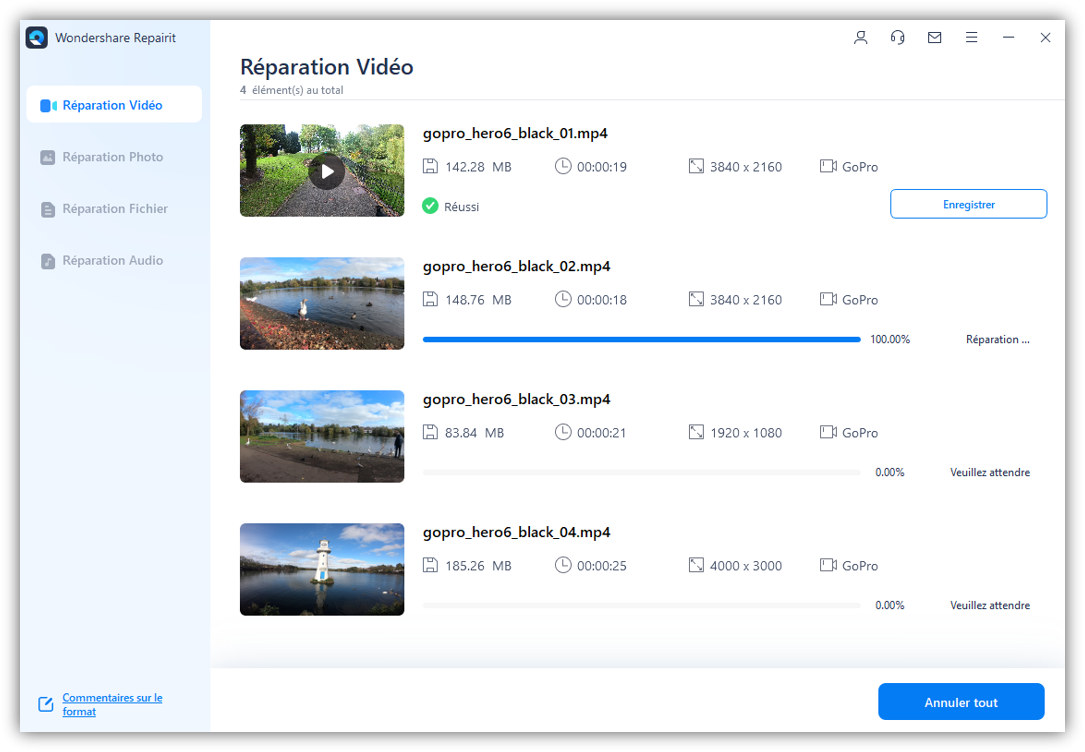
Étape 3 : Utiliser le mode de réparation avancée
Si les erreurs sont toujours présentes, utilisez l'option de réparation avancée. Avec cette option, vous devez importer une vidéo d'exemple enregistré avec le même appareil et du même format. Cliquez sur Réparer pour que Wondershare Repairit lance le processus de scan. L'option Réparation avancée vous permettra d’effectuer un scan approfondi qui durera plus longtemps.

Étape 4 : Enregistrer les fichiers réparés
Lorsque le processus de réparation est terminé, vous pouvez prévisualiser le fichier vidéo réparé. Pour terminer, vous pouvez enregistrer le fichier vidéo où vous le souhaitez.

Partie 3 : Comment assurer le bon fonctionnement de vos vidéos ?
Tout le monde souhaite avoir des vidéos parfaites, cependant il y a certains problèmes matériels et logiciels qui peuvent empêcher la lecture correcte de vos vidéos. Par exemple, un lecteur multimédia obsolète, un ordinateur moins performant ou d'autres facteurs peuvent affecter les performances de vos vidéos. Vous devez donc vous demander ce que vous pouvez faire pour que vos vidéos continuent à être lues correctement. Suivez les étapes énumérées ci-dessous pour vous assurer que votre vidéo fonctionne parfaitement.
- Mettez à jour votre lecteur multimédia. On n'insistera jamais assez sur l'importance de la mise à jour de votre lecteur multimédia. Qu'il s'agisse de VLC ou de tout autre logiciel de lecture multimédia, assurez-vous que vous disposez de la dernière version du logiciel.
- Installez les codecs vidéo appropriés. Il est certain que des codecs inappropriés peuvent affecter la qualité de votre vidéo. En effet, sans codecs appropriés, les données vidéo et audio ne peuvent pas être traitées correctement. Si vous constatez que certains formats vidéo ne sont pas lus sur votre ordinateur, c'est probablement parce que les codecs sont corrompus ou endommagés. Vous devez donc installer le bon codec ou réparer les codecs défectueux. Vous voulez une astuce ? Microsoft dispose d'un pack de codecs recommandé pour faire face à de telles situations. Tout ce que vous devez faire pour que votre vidéo soit diffusée correctement est de télécharger et d'installer ce pack de codecs.
- Assurez-vous que votre ordinateur prenne en charge les vidéos. Les vidéos ont différents formats et qualités, qui jouent un rôle énorme dans leur exécution. Pour que votre vidéo se lise correctement, vous devez disposer du matériel adéquat. Les performances de l'ordinateur peuvent affecter la fluidité de la lecture de votre vidéo. On peut donc en conclure qu'il peut être assez peu coûteux de mettre à niveau votre matériel si vos vidéos ne se lisent pas correctement.
- Installez des pilotes CPU et GPU récents. Si vous n'êtes pas satisfait de la qualité de vos vidéos, envisagez de mettre à jour vos pilotes de CPU et de GPU. Il est extrêmement important d'avoir des pilotes à jour sur votre ordinateur. Voici pourquoi, lorsque vous avez des pilotes obsolètes, vous serez confronté à des erreurs fréquentes lors de la lecture de vos vidéos. Pire encore, il se peut que vous n'ayez pas accès à certains programmes. En général, les performances de votre ordinateur sont déterminées par les pilotes du CPU et du GPU. Pour cette raison, vous pouvez vous assurer que vos vidéos sont lues correctement en mettant à jour ces pilotes.
Pour conclure
Vous devriez maintenant savoir qu'il existe plusieurs façons de traiter le problème d'erreur 0xc00d36e5. Vous avez le choix entre réparer votre vidéo avec VLC Media Player, ajouter le fichier vidéo sur une autre clé USB ou un autre lecteur multimédia, lancer un scan SFC, faire un "Clean Boot" ou utiliser un logiciel de réparation sur votre ordinateur. Wondershare Repairit est la solution la plus fiable et la plus simple, car il ne nécessite aucune connaissance technique de votre part. Vous pouvez ainsi facilement corriger le code d'erreur 0xc00d36e5 et réparer la vidéo corrompue.



